这篇文章主要介绍了电脑锁屏后无法自动息屏如何解决的相关知识,内容详细易懂,操作简单快捷,具有一定借鉴价值,相信大家阅读完这篇电脑锁屏后无法自动息屏如何解决文章都会有所收获,下面我们一起来看看吧。
解决方法:
此时优先确认是否有正在运行的软件或者应用可以关闭,关闭后是否正常;如果软件较多不方便测试或者关闭了可能的软件后还是无法进入,我们可以使用命令尝试查找影响的软件:
1.右键右下角开始图标,选择Windows PowerShell(管理员)。
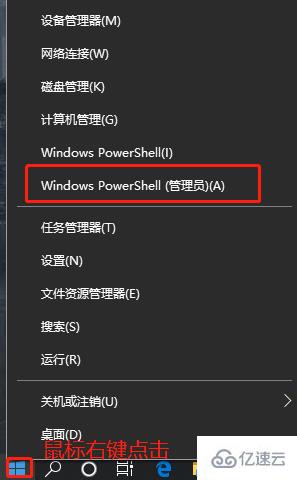
2.在新窗口界面输入:powercfg -requests枚举应用程序和驱动程序电源请求,查询导致额外的电源状态的程序。若有程序影响,此时程序将会罗列所有影响的程序的具体路径;如果能确认是什么程序,直接结束运行即可;如果不确定是什么程序,可以到对应路径的文件夹确认是什么程序然后关闭。
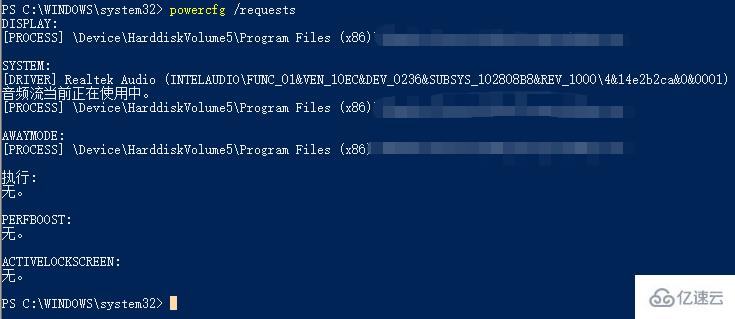
3. 若关闭了所有罗列的特殊电源请求的程序后,可以再运行一次命令。如果还有罗列程序,重复上一步操作,继续关闭所有影响的程序;如果显示为下图,没有影响的程序,那么可以直接关闭Windows PowerShell窗口,重新尝试锁屏看看屏幕是否能在离开一定时间后正常息屏。
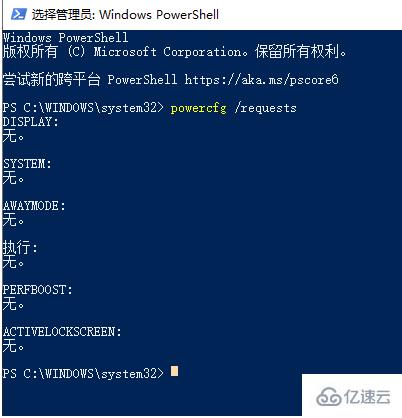
关于“电脑锁屏后无法自动息屏如何解决”这篇文章的内容就介绍到这里,感谢各位的阅读!相信大家对“电脑锁屏后无法自动息屏如何解决”知识都有一定的了解,大家如果还想学习更多知识,欢迎关注亿速云行业资讯频道。
免责声明:本站发布的内容(图片、视频和文字)以原创、转载和分享为主,文章观点不代表本网站立场,如果涉及侵权请联系站长邮箱:is@yisu.com进行举报,并提供相关证据,一经查实,将立刻删除涉嫌侵权内容。